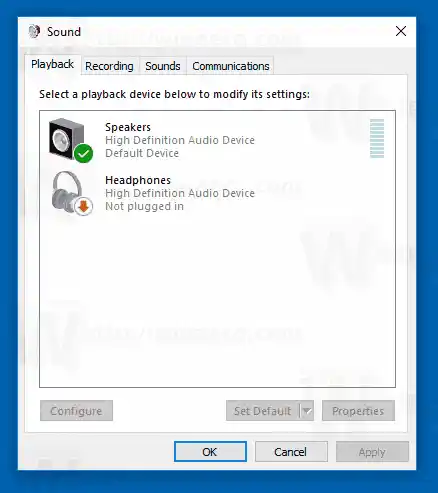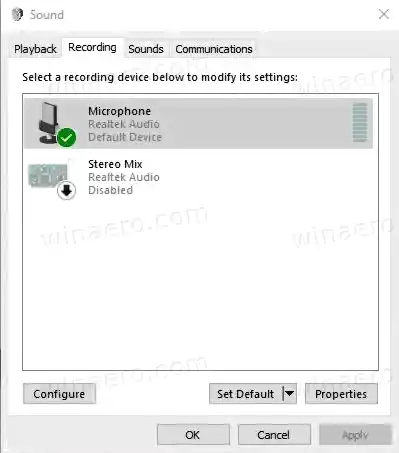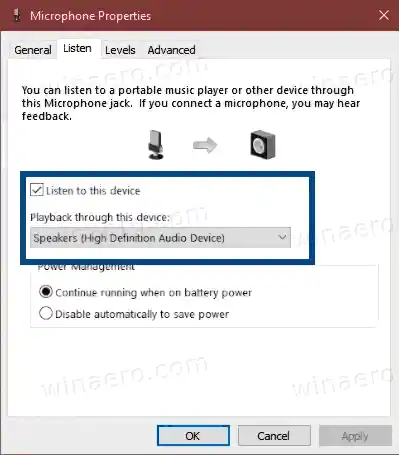మీరు మీ మైక్రోఫోన్ను వినవచ్చు మరియు మీ మైక్రోఫోన్ క్యాప్చర్ చేసే వాటిని మీ స్పీకర్ ప్లేబ్యాక్గా చేయవచ్చు. మీరు మీ స్పీకర్ల ద్వారా కనెక్ట్ చేయబడిన మైక్రోఫోన్ను వింటుంటే, ప్రత్యేకించి వాటిని బిగ్గరగా వాల్యూమ్ స్థాయికి సెట్ చేస్తే, మీరు బ్యాక్గ్రౌండ్ నాయిస్తో పాటు మైక్రోఫోన్ ఆడియోను కూడా వినవచ్చు.

Windows 10లో స్పీకర్లు లేదా హెడ్ఫోన్లు వంటి ప్లేబ్యాక్ పరికరంతో మైక్రోఫోన్ను ఎలా వినాలో ఈ పోస్ట్లో చూద్దాం.
కంటెంట్లు దాచు Windows 10లో ప్లేబ్యాక్ పరికరంతో మైక్రోఫోన్ వినడానికి సౌండ్ డైలాగ్ను వేగంగా తెరవడంWindows 10లో ప్లేబ్యాక్ పరికరంతో మైక్రోఫోన్ వినడానికి
- క్లాసిక్ సౌండ్ ఆప్షన్లను తెరవండి. టాస్క్బార్ దిగువన కుడివైపున ఉన్న సౌండ్ ఐకాన్పై కుడి-క్లిక్ చేయండి.
- ఎంచుకోండిశబ్దాలుసందర్భ మెను నుండి.

- ఇది తెరుస్తుందిప్లేబ్యాక్యొక్క ట్యాబ్ధ్వనిఆప్లెట్.
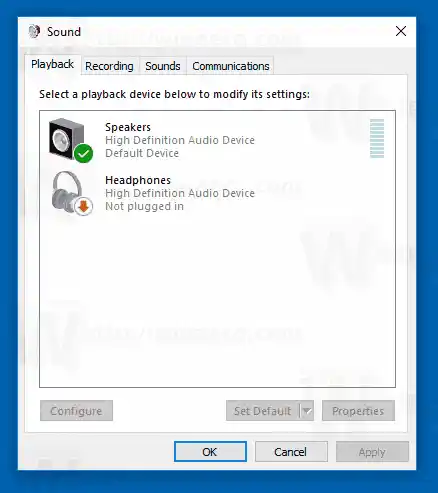
- పై క్లిక్ చేయండిరికార్డింగ్దానికి మారడానికి ట్యాబ్.
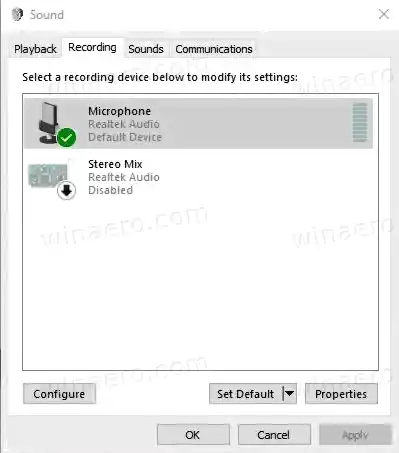
- మీ మైక్రోఫోన్ పరికరం తెరవడానికి దానిపై రెండుసార్లు క్లిక్ చేయండిలక్షణాలు.
- లోలక్షణాలు, కు మారండివినండిట్యాబ్.
- ఆన్ చేయండి (తనిఖీ)ఈ పరికరాన్ని వినండి.
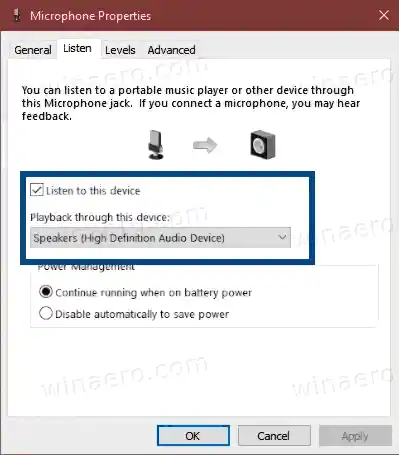
- కిందఈ పరికరం ద్వారా ప్లేబ్యాక్, ఎంచుకోండి ప్లేబ్యాక్ పరికరంమీరు మైక్ ప్లేబ్యాక్ కోసం ఉపయోగించాలనుకుంటున్నారు.
- నొక్కండిఅలాగేఓపెన్ డైలాగ్ విండోస్లో.
మీరు పూర్తి చేసారు.
గమనిక: పేర్కొన్నదానిపై ఎంపికను తీసివేయండిఈ పరికరాన్ని వినండిమీరు చేసిన మార్పును రద్దు చేసే ఎంపిక. ఇది ఏ క్షణంలోనైనా చేయవచ్చు.
సౌండ్ డైలాగ్ను వేగంగా తెరవడం
చిట్కా: కింది ఆదేశాల కోసం ఒకదానిని ఉపయోగించి సౌండ్ డైలాగ్ వేగంగా తెరవబడుతుంది. కీబోర్డ్పై Win + R నొక్కండి మరియు కింది ఆదేశాలలో దేనినైనా రన్ బాక్స్లో నమోదు చేయండి.
- |_+_||_+_|
- |_+_|
రెండవ ఆదేశం నేరుగా రికార్డింగ్ ట్యాబ్ వద్ద సౌండ్ డైలాగ్ను తెరుస్తుంది, అది కూడా సమయాన్ని ఆదా చేస్తుంది. RunDll32 యాప్ క్లాసిక్ కంట్రోల్ ప్యానెల్ ఆప్లెట్లను నేరుగా ప్రారంభించడాన్ని అనుమతిస్తుంది. OSలో అందుబాటులో ఉన్న ఇలాంటి ఉపయోగకరమైన ఆదేశాల గురించి మరింత తెలుసుకోవడానికి Windows 10లో అందుబాటులో ఉన్న అటువంటి ఆదేశాల పూర్తి జాబితాను చూడండి.
కీబోర్డ్లోని ల్యాప్టాప్ పని చేయడం లేదు